C'est entendu, l'iPhone 6 Plus est un excellent smartphone (lire notre re-test), et peut-être même le « meilleur produit » qu'Apple ait jamais conçu. Le mobile géant de la Pomme est épatant. Sauf dans sa déclinaison 16 Go. C'est comme conduire une Porsche avec un moteur de deuche, boire du champagne dans un dé à coudre en plastique, ou porter une montre connectée avec une batterie à plat : ça ne sert pas à grand chose.
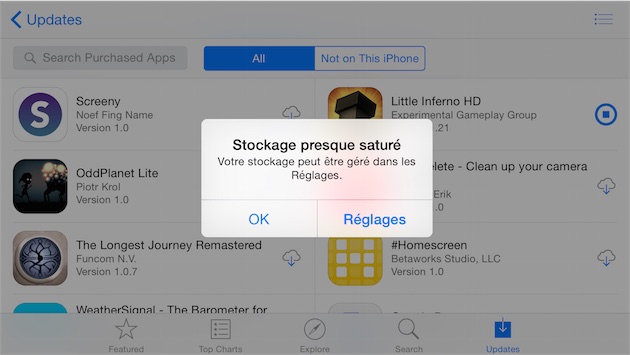
Si jamais vous êtes tombé dans le panneau, c'est hélas trop tard et vous connaissez déjà certainement tout ou partie de ces commandements; mais pour tous ceux qui hésitent encore, voici dix préceptes qui devraient guider votre choix… vers un modèle plus confortable. N'hésitez pas à rajouter vos propres commandements dans les réactions !
1/ D'encore moins de stockage, tu souffriras
Les 16 Go de l'iPhone 6 (les deux modèles) ne le sont pas réellement. En réalité, la véritable capacité de stockage du smartphone n'est que de 13 Go environ. Pour le modèle de 64 Go, la capacité réelle est de 56 Go, pour la déclinaison de 128 Go, elle est de 114 Go. Mais quand on se compare, on se console : les malheureux utilisateurs de l'iPhone 5c de 8 Go doivent faire avec 5,5 Go d'espace pour stocker toute leur vie mobile (lire : Prise en main des 8 Go de l'iPhone 5c)…
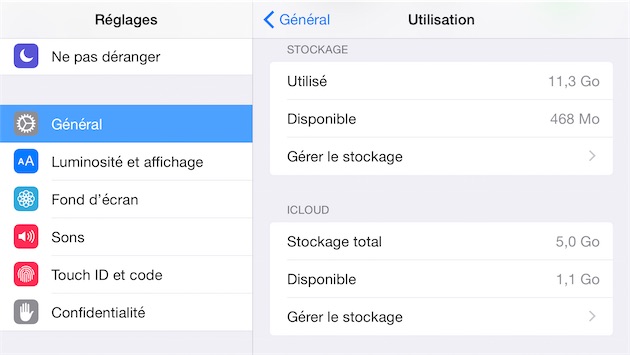
2/ De prendre trop de photos et de vidéos, tu éviteras
L'iPhone 6 Plus est un épatant appareil photo, qui bénéficie des derniers raffinements mis au point par Apple, notamment le système de stabilisation optique. Pour l'enregistrement vidéo, la possibilité de capter au ralenti jusqu'à 240 images/seconde donne lieu à d'étonnantes vidéos presque surréelles (lire : Test de l’iPhone 6 Plus).
Il faudra malheureusement se montrer frugal et réfréner son instinct de photographe : le moindre cliché pèse ainsi plus de 2 Mo; un panorama, 11 Mo… Très rapidement, l'app Photos va grimper au sommet du classement des logiciels les plus gourmands (à consulter dans Réglages > Général > Utilisation > Gérer le stockage).
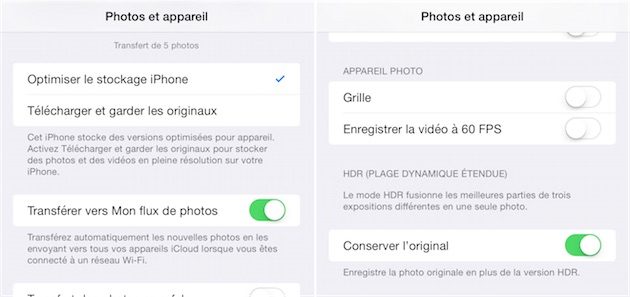
iOS 8 permet tout de même de soulager quelque peu l'espace disque, en permettant d'optimiser la place prise par les fichiers photo. Dans Réglages > Photo et appareil photo, l'option Conserver l'original stocke à la fois l'image originale en plus de l'image HDR. Désactiver cette option, c'est ne conserver que le cliché HDR : voilà autant d'espace sauvegardé. Autre option à activer dans ces mêmes préférences : Optimiser le stockage iPhone. Celle-ci permet de stocker des versions « optimisées » des images (lors de la première activation de l'option, toute la bibliothèque photo contenue dans l'iPhone sera optimisée, ce qui peut prendre un peu de temps). Les fichiers originaux (photos comme vidéos) sont stockés dans le nuage d'iCloud, ce qui a des avantages… mais aussi des inconvénients comme on le verra dans le septième commandement.
Lorsqu'on demande à voir de près une image, iOS 8 est censé télécharger la photo depuis le nuage, mais un bug persiste : en zoomant un peu, on s'aperçoit vite du flou qui règne dans les photos.
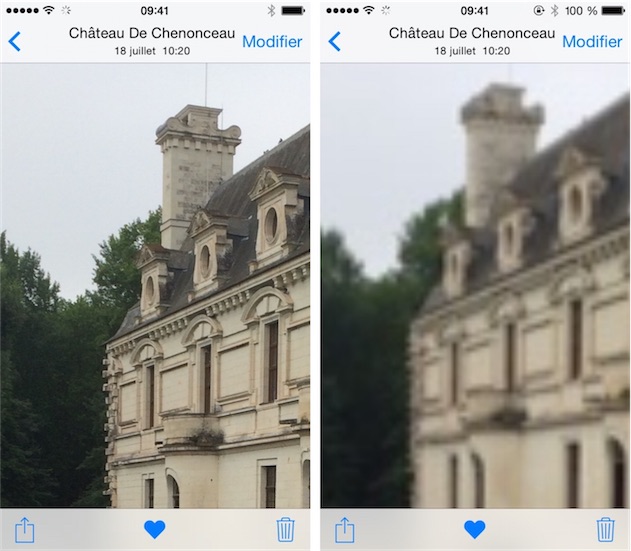
Les utilisateurs aguerris qui réalisent des captures écran (appui simultané sur les boutons d'accueil et d'allumage) doivent savoir qu'une capture pèse tout aussi lourd qu'une photo normale. Une petite app, Screeny, permet de supprimer automatiquement tout ou parti des captures stockées sur l'iPhone, mais gare : iOS 8 conserve en fait les images supprimées dans un dossier durant 30 jours, ce qui permet certes de restaurer les captures, mais il faut penser à supprimer le dossier (lire : Screeny supprime uniquement les captures d’écran sur l’iPhone).
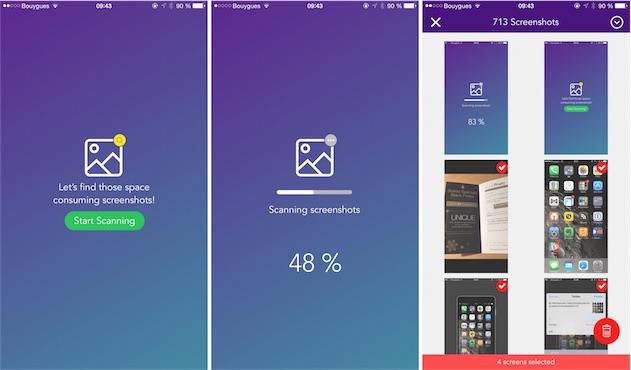
3/ Adepte de Spotify, tu deviendras
Qui peut aujourd'hui se contenter d'une bibliothèque musicale de quelques centaines de Mo ? Sans vouloir stocker des fichiers lossless (ni des MP3 32 kbit/s non plus…), il reste quand même bien malaisé de faire tenir une collection iTunes de taille correcte dans 16 Go. Bien souvent, c'est l'app Musique qui pèse le plus lourd sur un iPhone.
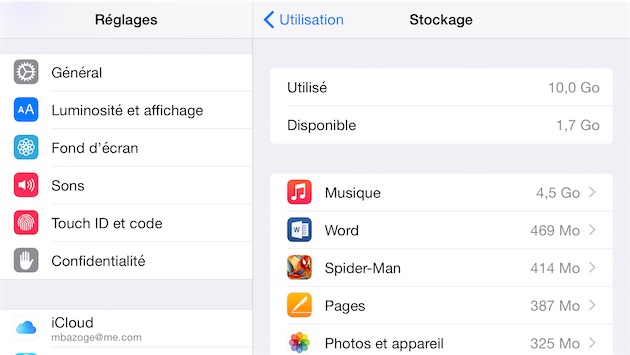
Pour continuer à écouter de la musique tout en découvrant de nouveaux morceaux, il n'y a rien de mieux que le streaming musical. Les Spotify, Deezer, Rdio et consorts proposent évidemment tous des applications mobiles offrant milles et une manières de s'en prendre plein les oreilles, et pour pas un sou : la plupart des services de streaming musical proposent l'écoute de « radios » tout à fait gratuitement.
Par contre, en cas d'absence de connexion au réseau, il faut en passer par un abonnement premium (9,99 euros par mois) pour pouvoir stocker en cache des listes de lecture et des albums. Tout cela prend de la place, mais Spotify propose par exemple de synchroniser les morceaux suivant la qualité de leur bitrate (96, 160 ou 320 kbit/s).
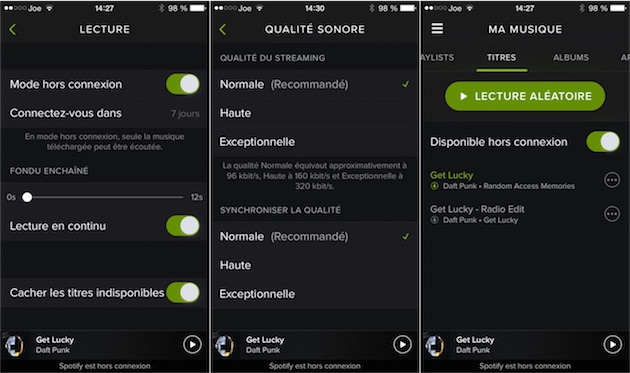
Les applications musicales ne sont pas les seules à installer des fichiers en cache. Sur Android, un réglage existe pour effacer ces données stockées de manière temporaire; sur iOS, il n'existe rien de tel. La solution la plus simple, mais aussi la plus radicale, est de supprimer les applications les plus gourmandes, puis de les réinstaller : le compteur de leurs caches sera alors remis à zéro.
De leur côté, les applications Apple sont impossibles à supprimer. Il existe cependant moyen de vider le cache de Safari (dans Réglages > Safari > Effacer historique et données de site), ce qui permet de grappiller quelques Mo de stockage. Pour le reste, on peut s'en remettre à des logiciels comme PhoneClean ou CopyTrans, mais ce sont des solutions payantes et il faut être équipé d'un ordinateur.
4/ De télécharger des jeux, tu t'abstiendras
Avec son écran de 5,5 pouces et sa prise en main relativement aisée, l'iPhone 6 Plus est un délice pour les amateurs de jeux vidéo sur le pouce. Ce d'autant qu'Apple y a intégré un processeur A8 ainsi qu'un GPU particulièrement performant (lire : Un portrait du processeur A8 de l'iPhone 6). Avec l'API de bas niveau Metal, qui permet de faire tourner des monstres comme Battlefield 4 (hélas, uniquement une démo technique… pour le moment), l'avenir du jeu vidéo sur iOS et sur iPhone semble plutôt radieux.

Sauf quand on ne possède que 16 Go de stockage. Car les titres qui en mettent plein la vue sont aussi, malheureusement, les plus lourds. Trois des jeux les plus graphiques du moment, Asphalt 8, BioShock et FIFA 15, pèsent ainsi plus de 3,5 Go. Il va plutôt falloir se contenter de plus petits jeux, comme FRAMED (235 Mo, lire notre prise en main) ou Threes! (56,8 Mo) : ils en jettent moins niveau graphique, mais ils sont au moins aussi intéressants et prenants que les gros monstres ci-dessus.
5/ iWork, jamais tu ne téléchargeras
Apple présente volontiers son iPhone comme une machine productive. Le grand écran et le clavier étendu au format paysage appellent effectivement à plus que la simple consultation de contenus. Si l'on peut trouver des moyens pour éviter d'encombrer son précieux espace de stockage avec des documents bureautiques ou photo, il faut impérativement télécharger et installer des applications sur l'iPhone. Et là, ça coince.
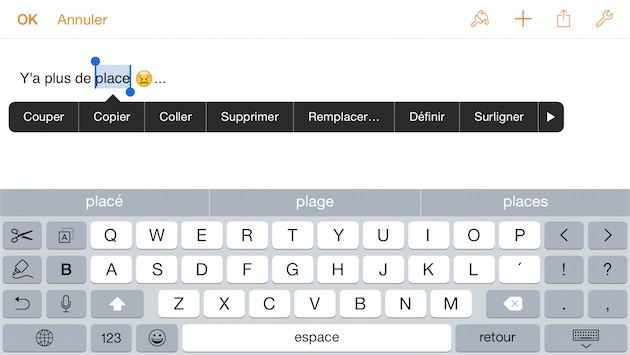
Si l'on prend les applications productives les plus importantes d'Apple, c'est à dire iWork (Pages, Numbers et Keynote) et iLife (iMovie et GarageBand), on dépasse déjà les 2 Go. Et évidemment, il reste toutes les autres applications Apple qui certes, pèsent moins lourds, mais dont certaines (comme Podcasts ou iBooks) stockent leurs contenus dans l'iPhone lui-même. Dans le cas de Podcasts, pour peu que l'on soit accro aux émissions vidéo, cela risque de poser très rapidement problème.
Les alternatives aux logiciels Apple, comme Office de Microsoft, n'offrent guère de réconfort : Word, Excel et PowerPoint représentent près de 800 Mo. Plus léger, Google Documents pourra épauler ceux qui ont besoin de retoucher légèrement des documents.
6/ Le menu Achats de l'iTunes Store, tu utiliseras
Comme on l'a vu plus haut, il faut user de méthodes de sioux pour continuer à profiter de ses contenus. Apple propose avec le menu Achats de l'iTunes Store (dans le menu Autre) un moyen d'accéder rapidement à ses morceaux, livres, films, séries TV et applications déjà téléchargées — un onglet "Absents de l'iPhone" est même disponible histoire de repérer immédiatement les fichiers qui ne sont pas présents sur le smartphone. Certes, avant de pouvoir télécharger ces documents, il faut d'abord faire de la place sur l'iPhone pour les accueillir… mais au moins, on pourra toujours remettre facilement la main dessus.
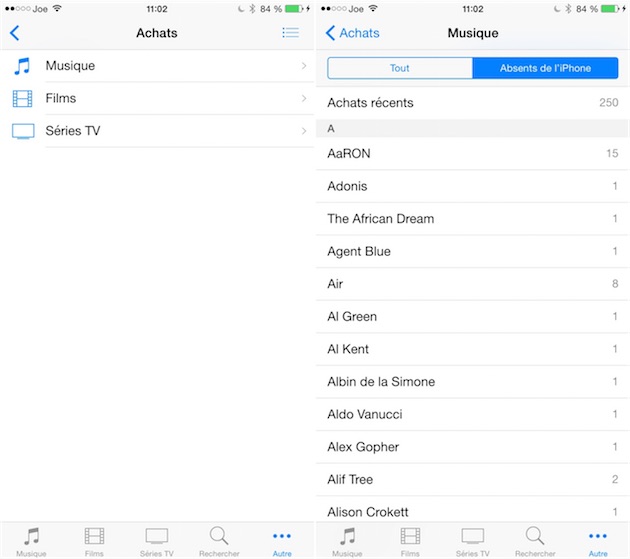
Et dans le cas où les morceaux de sa bibliothèque musicale n'ont pas tous été achetés sur iTunes et qu'on en a sacrifié un certain nombre pour faire de la place à de nouvelles applications ou de nouveaux titres, il reste l'option iTunes Match. Le service de téléchargement dans le nuage d'Apple n'est pas connu pour sa grande fiabilité, on ne peut y stocker que 25 000 morceaux (la musique achetée sur iTunes ne compte pas), mais les titres en suspension dans ce nuage sont à télécharger en AAC 256 kbit/s, la meilleure qualité offerte par iTunes. Attention cependant : si la lecture d'un morceau est pratiquement instantanée, il ne s'agit pas pour autant de streaming, mais bel et bien d'un téléchargement en dur. Là encore, attention à la place que vont occuper les titres récupérés depuis iTunes Match. Rappelons aussi que le service coûte 24,99 euros par an.
7/ Dans le nuage, tes documents tu sauvegarderas
Depuis iOS 8, le nuage d'iCloud permet de stocker automatiquement photos et vidéos sans limite de temps, et dans la meilleure qualité possible. Malheureusement, Apple, toujours un peu chiche en matière de stockage en ligne, n'offre que 5 Go qui sont mutualisés avec tous les autres services du bouquet web, des courriels aux sauvegardes de ses appareils iOS, sans oublier les documents. Si on y ajoute les photos et vidéos, le stockage d'iCloud est vite saturé. Apple propose d'acheter de l'espace supplémentaire, à partir de 0,99 euro par mois pour 20 Go de stockage (19,99 euros pour 1 To).
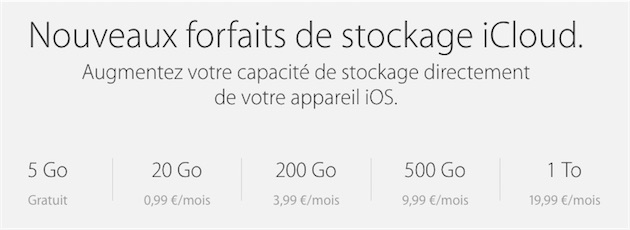
iCloud permet aussi de stocker toutes sortes de documents et en l'occurrence, Apple a joué une partition très large puisqu'en dehors de ses logiciels (Pages, Numbers, Keynote, mais aussi TextEdit, Automator et d'autres encore), les applications tierces peuvent aussi non seulement accéder à ces fichiers via un explorateur, mais aussi sauvegarder leurs documents dans cet espace en ligne. Ces fichiers seront ensuite disponibles pour les apps prenant en charge iCloud Drive, qu'ils s'agisse d'apps iOS ou OS X (Yosemite).
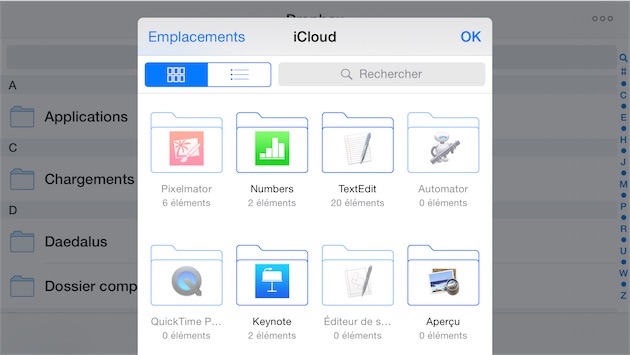
Mais iCloud, comme on l'a vu, ce n'est pas forcément la panacée. D'autres services web proposent de sauvegarder automatiquement photos et vidéos, c'est ainsi le cas de OneDrive et de Dropbox. On gagnera également à jeter un œil sur la dotation gratuite fournie par ces services : si on se limite à 2 Go chez Dropbox, Microsoft (OneDrive) est plus généreux avec 15 Go. Ces deux exemples ont ceci d'intéressant qu'ils fonctionnent désormais main dans la main de manière transparente pour leurs utilisateurs. Rien n'empêche évidemment de combiner les offres gratuites d'Apple avec une ou plusieurs autres. On n'oubliera pas au passage qu'il est aussi nécessaire d'être toujours connecté à un réseau (cellulaire ou mieux, en Wi-Fi) pour téléverser ces documents.
8/ Dans un disque externe, tu investiras
Quand on est aussi limité au niveau du stockage physique, sauvegarder ses documents dans le nuage ressemble à une bonne idée. Oui mais voilà, sans réseau ou avec un accès limité, il est impossible ou très difficile d'accéder à son contenu en ligne. Dans ces cas là, il reste une alternative : le disque dur externe. Il existe des périphériques à connecter physiquement au port Lightning d'un terminal iOS, comme l'iXtand de SanDisk ou encore le projet iStick largement financé sur Kickstarter.

Une autre solution intéressante est de se tourner vers les disques dur Wi-Fi. Ils ont l'avantage d'être plus richement dotés que les clés USB/Lightning, que ce soit au niveau du stockage en lui-même que de la connectique ou de l'usage : plusieurs terminaux pourront s'y connecter en simultané (y compris des Mac). Sur le marché, on trouve plusieurs modèles comme le (plus tout récent) Wi-Drive, le Connect Wireless Media Drive de SanDisk, le Wi-Fi HDD d'Emtec, ou encore le Fuel de LaCie.
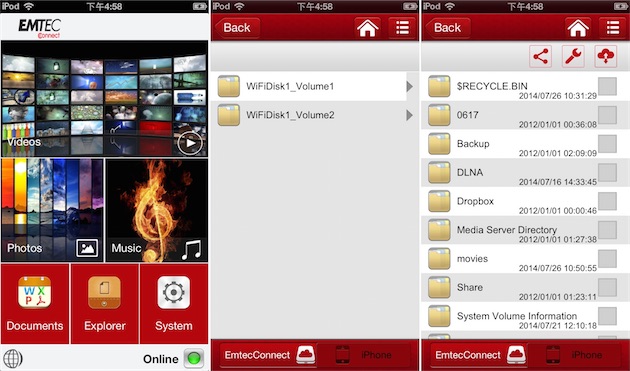
Ces périphériques, auxquels on ne peut accéder que si le terminal iOS est connecté au même réseau Wi-Fi, se limitent au stockage de documents (photos, vidéos, musique) : inutile d'espérer y conserver des applications, qui doivent impérativement être sauvegardées sur l'espace disque des terminaux iOS.
L'autre écueil est la qualité variable des applications compagnon de ces disques durs, indispensables pour consulter les fichiers stockés. Celle d'Emtec est restée figée dans iOS 6, avec son interface qui a vraiment mal vieilli… D'autres, comme le Fuel, peuvent fonctionner avec des applications tierces (Documents 5, en l'occurrence, qui pour le coup est très bien fichue).
Rappelons aussi que ces produits ne sont pas gratuits, ils ont même tendance à être beaucoup plus onéreux qu'un disque dur classique, ce qui s'explique par l'ajout de la connectivité sans fil. L'encombrement d'un disque dur et la nécessité d'en recharger la batterie, finissent par dessiner le portrait d'une solution assez boiteuse.
9/ De l'espace pour les mises à jour d'iOS, tu conserveras
Si iOS 8 n'a pas crevé les plafonds en matière de taux d'adoption, c'est que cette mise à jour n'a pas le même clinquant qu'iOS 7 — malgré tout, les nouveautés sous le capot sont nombreuses, comme on les recense dans notre livre Les nouveautés d'iOS 8. Néanmoins, Apple s'est coupé une bonne partie de sa base utilisateurs en leur réclamant 5 Go d'espace de stockage libre, afin d'installer iOS 8 sur leurs terminaux mobiles. Autant dire que sur un iPhone de 8 Go, la mission est quasi-impossible, à moins d'accepter de supprimer la quasi-intégralité de ses données, ou de restaurer son smartphone.
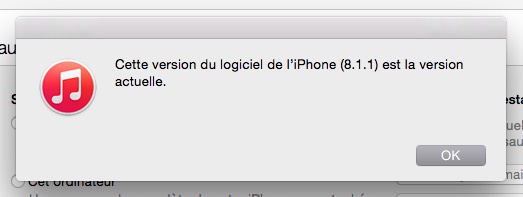
Il existe néanmoins une autre méthode moins gourmande (dite « à l'ancienne ») pour installer iOS 8 : en passer par une installation via iTunes sur son Mac. La mise à jour pèse tout de même 1 Go, mais c'est bien plus raisonnable. Évidemment, il faut en revenir au bon vieux câble USB et dépoussiérer l'ordinateur, ce qui est un peu dommage pour des terminaux avec lesquels il est si facile de couper le cordon.
10/ La prochaine fois, tu économiseras…
… histoire d'avoir les cent euros supplémentaires qui auraient permis d'acheter la version 64 Go.











